| Outils de Cotation - Outil cotation angulaire |
|
|
|
|
|
Étant donné que de nombreux architectes utilisent l’extrémité de flèches en barre pour les lignes de cotes, l’outil Cotation angulaire utilise le style Ligne repère avec une flèche aux deux extrémités. Reportez-vous aux Concepts de base - Attributs d’outil pour plus d’information à ce sujet. |
q Appuyez sur la touche Option en sélectionnant l’outil Cotation angulaire de la palette des outils de Cotation des WildTools. La fenêtre de dialogue suivante apparaît :
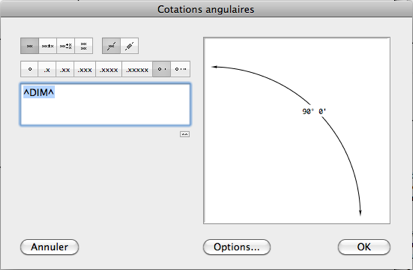
|
|
q Quatre choix de styles de tolérance de cote sont gérés. À chaque fois que vous choisissez une option, les cases d’édition de texte de la cote et des tolérances sont modifiées. Dans le cas des tolérances en limites, vous pouvez éditer les tolérances. |
|
|
q Vous pouvez modifier l’orientation du texte de cotation, cependant le texte pivoté ne fonctionne pas avec les cotations angulaires. |
|
|
q Vous avez le choix de la précision angulaire. On peut choisir jusqu’à cinq décimales pour les degrés, les degrés et minutes ou les degrés, minutes et secondes. |
|
|
q Vous pouvez entrer un texte dans le champ d’édition de la cotation. Ceci permet d’insérer des suffixes ou des préfixes au texte de cote. Les valeurs réelles de la cote sont placées entre deux accents circonflexes (^). Si les accents circonflexes sont supprimés, aucune valeur de cotation angulaire n’est insérée sur le dessin et le texte de la cote est exactement celui que vous avez tapé. Vous pouvez insérer un retour chariot dans le texte de la cote en appuyant sur la touche Retour. (À cause de cela, seule la touche Entrée est utilisée ici comme raccourci pour valider cette fenêtre de dialogue, équivalent à la case OK). |
|
|
q Une case de ré initialisation est fournie pour reprendre le texte de cote initial. Ceci permet de retrouver rapidement la syntaxe ’^DIM^’. |
q Sélectionnez l’outil Cotation angulaire de la palette des outils de Cotation des WildTools.
q Positionnez le pointeur dans le zone de dessin au point de centre de l’arc. Appuyez sur le bouton de la souris.
|
|
q Étirez une ligne à partir du centre pour établir le rayon et l’angle de départ. Relâchez le bouton de la souris. Vous pouvez appuyer sur la touche Majuscule pour contraindre l’angle de la ligne à un angle préfixé. Remarque :
|
|
|
q Déplacez le pointeur pour établir l’angle de l’arc. Vous pouvez taper sur la touche de Tabulation pour éditer l’angle de cet arc dans la Fenêtre d’édition. q Cliquez sur le bouton de la souris pour achever le dessin de l’arc angulaire. L’arc est inséré sur le dessin. |
Tous les outils de cotation angulaire peuvent être utilisés pour convertir un arc en cotation angulaire en utilisant les paramètres de l’outil Cotation angulaire des outils de Cotation des WildTools.
q Sélectionnez un des outils de cotation angulaire.
|
|
q Appuyez et maintenez les touches Majuscule et Option. Le pointeur est modifié en pointeur Yin-Yang. |
q Cliquez sur un objet du dessin.
L’arc est converti. Les outils arcs peuvent être utilisés de manière similaire pour convertir les cotations angulaires en arc.
Voir La palette des outils de Cotation
|
Copyright© Sequoia Aircraft | Accueil |